 Betrieb und Instandhaltung
Betrieb und Instandhaltung
 Betrieb und Wartung von Linux
Betrieb und Wartung von Linux
 VIM-Verzeichnisbaum-Plug-in und Dateisuch-Plug-in
VIM-Verzeichnisbaum-Plug-in und Dateisuch-Plug-in
VIM-Verzeichnisbaum-Plug-in und Dateisuch-Plug-in
Heute stelle ich Ihnen zwei wichtige VIM-Plug-Ins für die Entwicklung vor: Verzeichnisbaum-Plug-Ins und Plug-Ins für die schnelle Dateisuche. Leute, die sie verwenden, sagen, dass sie gut sind, aber ich werde es dem Durchschnittsbürger nicht sagen. O(∩_∩)O haha~
Nerd-Baum
Wir wissen, dass vim standardmäßig über eine Verzeichnisdateiverwaltung verfügt. Für die Entwicklung Bei einem etwas größeren Projekt ist es sehr unpraktisch. Aber mit dem NerdTree-Plugin kann dieser Bedarf gedeckt werden.
Github-Adresse: https://github.com/scrooloose/nerdtree
Öffnen Sie nach der Installation den vim-Editor. Standardmäßig wird auf der linken Seite kein Verzeichnisbaum angezeigt. Sie müssen NERDTreeToggle in die Befehlszeile eingeben. Dann erscheint links ein Verzeichnisbaum.
Das ist immer noch etwas umständlich. Wir müssen der Konfigurationsdatei.vimrc ein paar Zeilen hinzufügen. Nutzen Sie die Kartierung, um unsere Abläufe zu erleichtern.
nnoremap <leader>v :NERDTreeFind<CR> nnoremap <leader>g :NERDTreeToggle<CR> let NERDTreeShowHidden=1 let NERDTreeIgnore = ['\.pyc','\~$','\.swp', '\.git']
NERDTreeFind bedeutet, den Speicherort des Verzeichnisbaums zu finden, in dem sich die aktuelle Datei befindet.
NERDTreeToggle bedeutet, die Anzeige des Verzeichnisbaums umzuschalten
NERDTreeShowHidden bedeutet, ob versteckte Dateien angezeigt werden sollen
NERDTreeIgnore Zeigt an, welche Dateien nicht angezeigt werden
Verwenden Sie im Verzeichnisbaum die Taste j, um Dateien nach unten zu verschieben, und die Taste k, um Dateien nach oben zu verschieben. Bei Ordnern schaltet die Eingabetaste den Ordner auf und zu und bei Dateien öffnet sie die Datei.
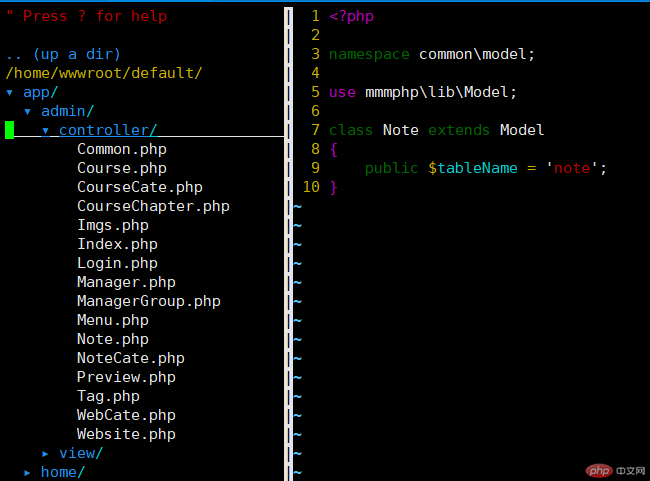
ctrlp
Mit dem Dateiverzeichnisbaum ist es in der Tat viel bequemer, Projekte zu entwickeln. Es gibt jedoch immer noch ein Problem, das nicht gelöst wurde. Wenn die Verzeichnisebene relativ tief ist, ist es sehr schwierig, sie jedes Mal einzeln zu finden. Gibt es eine gute Lösung? Ja, Sie können das CTRLP-Plugin verwenden.
ctrlp ist ein Plug-in, das Dateien schnell findet und öffnet. Es ist außerdem sehr leistungsfähig. Es unterstützt die Fuzzy-Suche und ist sehr schnell.
ctrlps Github-Adresse lautet: https://github.com/kien/ctrlp.vim. Wir verwenden vim-plug, um es zu installieren. Nachdem die Installation abgeschlossen ist, legen Sie die Tastenkombinationen fest.
let g:ctrlp_map = '<c-p>'
Nachdem wir es installiert und konfiguriert haben, sehen wir uns an, wie es verwendet wird. Öffnen Sie den VIM-Editor, drücken Sie Strg+P und geben Sie die Datei ein, die Sie öffnen möchten.
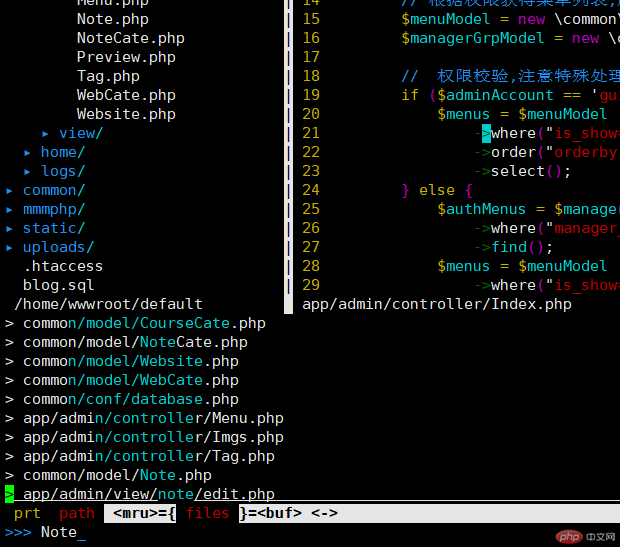
Sie können sehen, dass alle übereinstimmenden Dateien angezeigt werden. Anschließend verschieben Sie die passenden Dateien mit Strg+J und Strg+K nach oben und unten.
Lassen Sie mich Ihnen einen kleinen Trick vorstellen, mit dem Sie schnell den Speicherort des Verzeichnisbaums finden können, in dem sich die Datei befindet.
Suchen Sie zunächst mit Strg+P die Datei, die Sie öffnen möchten.
Suchen Sie die Datei
Geben Sie
v ein, um schnell das Verzeichnis zu finden, in dem sich die Datei befindet.
Das obige ist der detaillierte Inhalt vonVIM-Verzeichnisbaum-Plug-in und Dateisuch-Plug-in. Für weitere Informationen folgen Sie bitte anderen verwandten Artikeln auf der PHP chinesischen Website!

Heiße KI -Werkzeuge

Undresser.AI Undress
KI-gestützte App zum Erstellen realistischer Aktfotos

AI Clothes Remover
Online-KI-Tool zum Entfernen von Kleidung aus Fotos.

Undress AI Tool
Ausziehbilder kostenlos

Clothoff.io
KI-Kleiderentferner

AI Hentai Generator
Erstellen Sie kostenlos Ai Hentai.

Heißer Artikel

Heiße Werkzeuge

Notepad++7.3.1
Einfach zu bedienender und kostenloser Code-Editor

SublimeText3 chinesische Version
Chinesische Version, sehr einfach zu bedienen

Senden Sie Studio 13.0.1
Leistungsstarke integrierte PHP-Entwicklungsumgebung

Dreamweaver CS6
Visuelle Webentwicklungstools

SublimeText3 Mac-Version
Codebearbeitungssoftware auf Gottesniveau (SublimeText3)

Heiße Themen
 1379
1379
 52
52
 Unterschied zwischen CentOS und Ubuntu
Apr 14, 2025 pm 09:09 PM
Unterschied zwischen CentOS und Ubuntu
Apr 14, 2025 pm 09:09 PM
Die wichtigsten Unterschiede zwischen CentOS und Ubuntu sind: Ursprung (CentOS stammt von Red Hat, für Unternehmen; Ubuntu stammt aus Debian, für Einzelpersonen), Packungsmanagement (CentOS verwendet yum, konzentriert sich auf Stabilität; Ubuntu verwendet apt, für hohe Aktualisierungsfrequenz), Support Cycle (Centos) (CENTOS bieten 10 Jahre. Tutorials und Dokumente), Verwendungen (CentOS ist auf Server voreingenommen, Ubuntu ist für Server und Desktops geeignet). Weitere Unterschiede sind die Einfachheit der Installation (CentOS ist dünn)
 So installieren Sie CentOs
Apr 14, 2025 pm 09:03 PM
So installieren Sie CentOs
Apr 14, 2025 pm 09:03 PM
CentOS -Installationsschritte: Laden Sie das ISO -Bild herunter und verbrennen Sie bootfähige Medien. Starten und wählen Sie die Installationsquelle; Wählen Sie das Layout der Sprache und Tastatur aus. Konfigurieren Sie das Netzwerk; Partition die Festplatte; Setzen Sie die Systemuhr; Erstellen Sie den Root -Benutzer; Wählen Sie das Softwarepaket aus; Starten Sie die Installation; Starten Sie nach Abschluss der Installation von der Festplatte neu und starten Sie von der Festplatte.
 CentOS stoppt die Wartung 2024
Apr 14, 2025 pm 08:39 PM
CentOS stoppt die Wartung 2024
Apr 14, 2025 pm 08:39 PM
CentOS wird 2024 geschlossen, da seine stromaufwärts gelegene Verteilung RHEL 8 geschlossen wurde. Diese Abschaltung wirkt sich auf das CentOS 8 -System aus und verhindert, dass es weiterhin Aktualisierungen erhalten. Benutzer sollten eine Migration planen, und empfohlene Optionen umfassen CentOS Stream, Almalinux und Rocky Linux, um das System sicher und stabil zu halten.
 Was sind die Backup -Methoden für Gitlab auf CentOS?
Apr 14, 2025 pm 05:33 PM
Was sind die Backup -Methoden für Gitlab auf CentOS?
Apr 14, 2025 pm 05:33 PM
Backup- und Wiederherstellungsrichtlinie von GitLab im Rahmen von CentOS -System Um die Datensicherheit und Wiederherstellung der Daten zu gewährleisten, bietet GitLab on CentOS eine Vielzahl von Sicherungsmethoden. In diesem Artikel werden mehrere gängige Sicherungsmethoden, Konfigurationsparameter und Wiederherstellungsprozesse im Detail eingeführt, um eine vollständige GitLab -Sicherungs- und Wiederherstellungsstrategie aufzubauen. 1. Manuell Backup Verwenden Sie den GitLab-RakegitLab: Backup: Befehl erstellen, um die manuelle Sicherung auszuführen. Dieser Befehl unterstützt wichtige Informationen wie GitLab Repository, Datenbank, Benutzer, Benutzergruppen, Schlüssel und Berechtigungen. Die Standardsicherungsdatei wird im Verzeichnis/var/opt/gitlab/backups gespeichert. Sie können /etc /gitlab ändern
 Detaillierte Erklärung des Docker -Prinzips
Apr 14, 2025 pm 11:57 PM
Detaillierte Erklärung des Docker -Prinzips
Apr 14, 2025 pm 11:57 PM
Docker verwendet Linux -Kernel -Funktionen, um eine effiziente und isolierte Anwendungsumgebung zu bieten. Sein Arbeitsprinzip lautet wie folgt: 1. Der Spiegel wird als schreibgeschützte Vorlage verwendet, die alles enthält, was Sie für die Ausführung der Anwendung benötigen. 2. Das Union File System (UnionFS) stapelt mehrere Dateisysteme, speichert nur die Unterschiede, speichert Platz und beschleunigt. 3. Der Daemon verwaltet die Spiegel und Container, und der Kunde verwendet sie für die Interaktion. 4. Namespaces und CGroups implementieren Container -Isolation und Ressourcenbeschränkungen; 5. Mehrere Netzwerkmodi unterstützen die Containerverbindung. Nur wenn Sie diese Kernkonzepte verstehen, können Sie Docker besser nutzen.
 Wie man in CentOS fester Festplatten montiert
Apr 14, 2025 pm 08:15 PM
Wie man in CentOS fester Festplatten montiert
Apr 14, 2025 pm 08:15 PM
CentOS -Festplattenhalterung ist in die folgenden Schritte unterteilt: Bestimmen Sie den Namen der Festplattengeräte (/dev/sdx); Erstellen Sie einen Mountspunkt (es wird empfohlen, /mnt /newDisk zu verwenden). Führen Sie den Befehl montage (mont /dev /sdx1 /mnt /newdisk) aus; Bearbeiten Sie die Datei /etc /fstab, um eine permanente Konfiguration des Montings hinzuzufügen. Verwenden Sie den Befehl uMount, um das Gerät zu deinstallieren, um sicherzustellen, dass kein Prozess das Gerät verwendet.
 So verwenden Sie Docker Desktop
Apr 15, 2025 am 11:45 AM
So verwenden Sie Docker Desktop
Apr 15, 2025 am 11:45 AM
Wie benutze ich Docker Desktop? Docker Desktop ist ein Werkzeug zum Ausführen von Docker -Containern auf lokalen Maschinen. Zu den zu verwendenden Schritten gehören: 1.. Docker Desktop installieren; 2. Start Docker Desktop; 3.. Erstellen Sie das Docker -Bild (mit Dockerfile); 4. Build Docker Image (mit Docker Build); 5. Docker -Container ausführen (mit Docker Run).
 Was zu tun ist, nachdem CentOS die Wartung gestoppt hat
Apr 14, 2025 pm 08:48 PM
Was zu tun ist, nachdem CentOS die Wartung gestoppt hat
Apr 14, 2025 pm 08:48 PM
Nachdem CentOS gestoppt wurde, können Benutzer die folgenden Maßnahmen ergreifen, um sich damit zu befassen: Wählen Sie eine kompatible Verteilung aus: wie Almalinux, Rocky Linux und CentOS Stream. Migrieren Sie auf kommerzielle Verteilungen: wie Red Hat Enterprise Linux, Oracle Linux. Upgrade auf CentOS 9 Stream: Rolling Distribution und bietet die neueste Technologie. Wählen Sie andere Linux -Verteilungen aus: wie Ubuntu, Debian. Bewerten Sie andere Optionen wie Container, virtuelle Maschinen oder Cloud -Plattformen.



